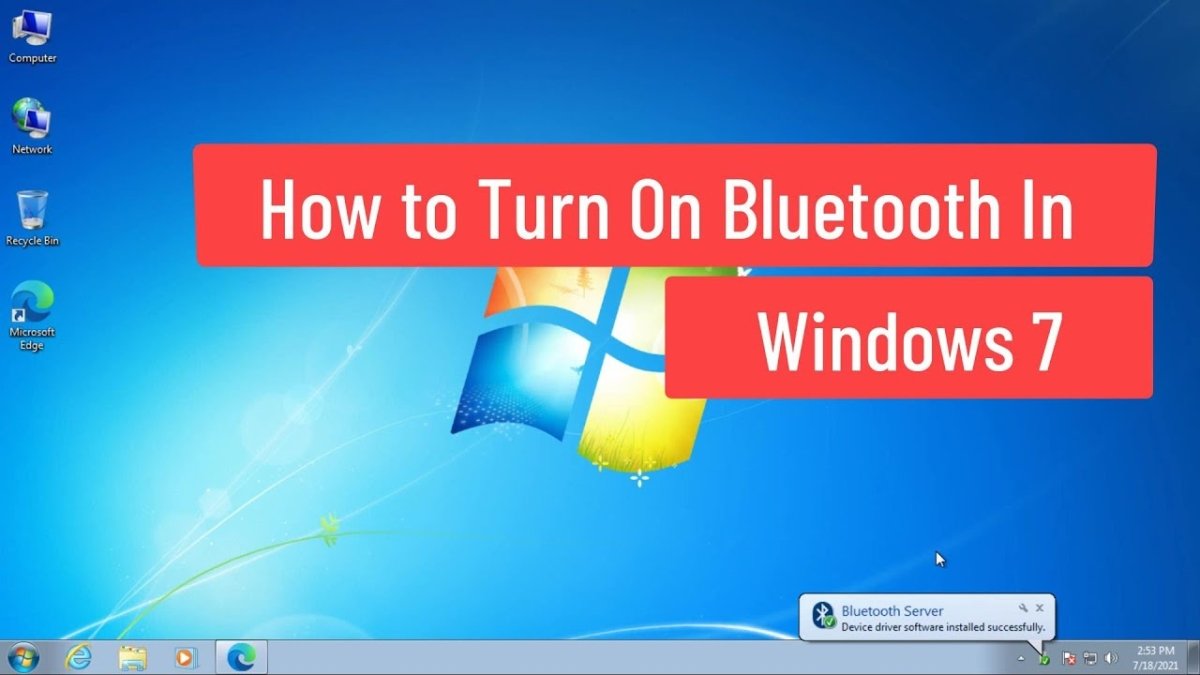
Wie schalte ich Bluetooth unter Windows 7 ein?
Suchen Sie eine schnelle und einfache Möglichkeit, Ihre Bluetooth -Verbindung auf Ihrem Windows 7 -Gerät einzuschalten? Wenn ja, sind Sie am richtigen Ort gekommen! In diesem Artikel geben wir Schritt-für-Schritt-Anweisungen zum Einschalten von Bluetooth unter Windows 7-Geräten. Wir geben auch Tipps und Tricks, mit denen Sie Ihre Bluetooth -Verbindung optimal nutzen können. Also, wenn Sie bereit sind, sich in Verbindung zu setzen, lassen Sie uns loslegen!
Schalten Sie Bluetooth unter Windows 7 ein:
- Klicken Sie auf die Schaltfläche Start und geben Sie dann ein "Geräte -Manager" und drücken Sie die Eingabetaste.
- Erweitern Sie im Geräte -Manager Netzwerkadapter und finden Sie das Bluetooth -Gerät.
- Klicken Sie mit der rechten Maustaste auf das Bluetooth-Gerät und wählen Sie Aktivieren Aus der Speisekarte.
- Klicken Ja um die Änderung zu bestätigen.
- Warten Sie, bis der Treiber installiert wird und das Bluetooth -Gerät aktiviert ist.

So aktivieren Sie Bluetooth unter Windows 7
Bluetooth ist eine drahtlose Technologie, mit der Benutzer Geräte wie Computer, Smartphones und andere elektronische Geräte miteinander verbinden können. Es ermöglicht Benutzern, Dateien auszutauschen, Daten zu teilen und andere Aktivitäten über kurze Entfernungen durchzuführen. In diesem Artikel führen Sie die Schritte, die für die Aktivierung von Bluetooth auf einem Windows 7 -Computer erforderlich sind.
Der erste Schritt zur Aktivierung von Bluetooth auf einem Windows 7 -Computer besteht darin, zu überprüfen, ob der Computer über einen Bluetooth -Adapter verfügt. Der Adapter befindet sich normalerweise im Systemschale des Computers, wo er durch ein kleines Bluetooth -Symbol angezeigt wird. Wenn das Bluetooth -Symbol nicht vorhanden ist, hat der Computer keinen Bluetooth -Adapter und der Benutzer muss vor dem Fortfahren eines kaufen.
Der nächste Schritt besteht darin, den Bluetooth -Adapter zu installieren. Dies kann durch Einfügen des Adapters in einen verfügbaren USB -Anschluss erfolgen. Sobald der Adapter eingefügt wurde, sollte Windows ihn automatisch erkennen und mit dem Installationsprozess beginnen. Nach Abschluss der Installation sollte der Benutzer in der Lage sein, das Bluetooth -Symbol im Systemfach zu sehen.
Bluetooth unter Windows 7 einschalten
Sobald der Bluetooth -Adapter installiert wurde, kann der Benutzer Bluetooth auf dem Windows 7 -Computer einschalten. Dies kann durchgeführt werden, indem Sie mit der rechten Maustaste auf das Bluetooth-Symbol im Systemfach klicken und die Option „Bluetooth einschalten“ auswählen. Nachdem dies erledigt ist, sollte der Computer bereit sein, eine Verbindung zu anderen Bluetooth -Geräten herzustellen.
Verbindung zu anderen Bluetooth -Geräten herstellen
Nachdem Bluetooth auf dem Windows 7 -Computer aktiviert wurde, kann der Benutzer eine Verbindung zu anderen Bluetooth -Geräten herstellen. Dies kann durch Klicken mit der rechten Maustaste auf das Bluetooth-Symbol im Systemfach und die Auswahl der Option „Anschluss an eine Geräte“ durchgeführt werden. Dadurch wird ein Fenster geöffnet, in dem der Benutzer das Gerät auswählen kann, zu dem er eine Verbindung herstellen möchte. Sobald die Verbindung hergestellt wurde, sollte der Benutzer in der Lage sein, Dateien zu übertragen und andere Aktivitäten mit dem angeschlossenen Gerät auszuführen.
Fehlerbehebung bei Problemen mit Bluetooth -Verbindung
Wenn der Benutzer auf Probleme mit seiner Bluetooth -Verbindung stoßen, können sie mehrere Schritte unternehmen, um zu versuchen, das Problem zu beheben. Der erste Schritt besteht darin, zu überprüfen, ob das Gerät ordnungsgemäß mit dem Computer gepaart ist. Dazu sollte der Benutzer das Fenster Bluetooth -Einstellungen öffnen und die Liste der gepaarten Geräte überprüfen. Wenn das Gerät nicht aufgeführt ist, sollte der Benutzer versuchen, das Gerät neu zu passen.
Aktualisieren von Bluetooth -Treibern
Wenn der Benutzer weiterhin Probleme mit seiner Bluetooth -Verbindung hat, sollte er prüfen, ob die Bluetooth -Treiber auf ihrem Computer auf dem neuesten Stand sind. Wenn dies nicht der Fall ist, sollte der Benutzer die Treiber auf die neueste Version aktualisieren. Dies kann durch das Herunterladen der entsprechenden Treiber von der Website des Herstellers und Installation auf dem Computer erfolgen.
Deaktivieren von Anwendungen von Drittanbietern
In einigen Fällen können Anwendungen von Drittanbietern die Bluetooth-Verbindung beeinträchtigen. Um dieses Problem zu beheben, sollte der Benutzer versuchen, alle im Hintergrund ausgeführten Anwendungen zu deaktivieren. Dies kann durch Überprüfen der Liste der laufenden Anwendungen im Task -Manager und der Deaktivierung aller nicht benötigten Anwendungen erfolgen.
Neuinstallation des Bluetooth -Adapters
Wenn alle oben genannten Schritte das Problem nicht behoben haben, sollte der Benutzer versuchen, den Bluetooth -Adapter neu zu installieren. Dies kann durch Deinstallieren des Adapters im Geräte-Manager und erneut neu installiert werden. Nachdem der Adapter neu installiert wurde, sollte der Benutzer in der Lage sein, eine erfolgreiche Bluetooth -Verbindung herzustellen.
Häufig gestellte Fragen
Frage 1: Wie schalte ich Bluetooth auf meinem Windows 7 -Computer ein?
Antwort: Um Bluetooth auf Ihrem Windows 7 -Computer einzuschalten, müssen Sie das Bedienfeld öffnen. Suchen Sie von dort aus den Geräte -Manager und wählen Sie dann Bluetooth -Radios aus. Sobald Sie dies getan haben, klicken Sie mit der rechten Maustaste auf die Bluetooth-Radios und wählen Sie Aktivieren. Ihr Bluetooth sollte jetzt aktiviert sein.
Frage 2: Was muss ich tun, um mein Bluetooth -Gerät mit meinem Windows 7 -Computer zu kombinieren?
Antwort: Um ein Bluetooth -Gerät mit Ihrem Windows 7 -Computer zu kombinieren, müssen Sie zunächst sicherstellen, dass das Gerät auffindbar ist. Sie müssen dann das Bedienfeld öffnen und die Option Geräte und Drucker auswählen. Von hier aus können Sie auf die Schaltfläche Hinzufügen auf eine Geräte hinzufügen und Ihr Bluetooth -Gerät aus der Liste der verfügbaren Geräte auswählen. Sobald Sie das Gerät ausgewählt haben, sollten Sie in der Lage sein, den Paarungsprozess abzuschließen.
Frage 3: Woher weiß ich, ob mein Bluetooth -Gerät mit meinem Windows 7 -Computer kompatibel ist?
Antwort: Um festzustellen, ob Ihr Bluetooth -Gerät mit Ihrem Windows 7 -Computer kompatibel ist, können Sie die Spezifikationen des Geräts oder die Website des Herstellers überprüfen. Wenn das Gerät bluetooth aktiviert ist und mit Windows 7 kompatibel ist, sollte es im Allgemeinen mit Ihrem Computer kompatibel sein.
Frage 4: Was muss ich tun, wenn ich Probleme habe, meine Bluetooth -Geräte an meinen Windows 7 -Computer zu verbinden?
Antwort: Wenn Sie Probleme haben, Ihre Bluetooth -Geräte an Ihren Windows 7 -Computer zu verbinden, sollten Sie zunächst sicherstellen, dass Ihr Gerät auf Ihrem Gerät und Ihrem Computer auffindbar ist und das Bluetooth aktiviert ist. Darüber hinaus sollten Sie überprüfen, ob sich beide Geräte im Bereich voneinander befinden. Wenn das Problem bestehen bleibt, müssen Sie möglicherweise die Bluetooth -Treiber auf Ihrem Computer neu installieren.
Frage 5: Wie deinstalliere oder entferne ich ein Bluetooth -Gerät von meinem Windows 7 -Computer?
Antwort: Um ein Bluetooth -Gerät von Ihrem Windows 7 -Computer zu deinstallieren oder zu entfernen, müssen Sie das Bedienfeld öffnen und die Option Geräte und Drucker auswählen. Von hier aus können Sie das Gerät auswählen, das Sie entfernen möchten, und klicken Sie dann auf die Schaltfläche Gerät entfernen. Dadurch wird der Entfernungsprozess abgeschlossen.
Frage 6: Was mache ich, wenn mein Bluetooth -Gerät nicht in der Liste der verfügbaren Geräte angezeigt wird?
Antwort: Wenn Ihr Bluetooth -Gerät nicht in der Liste der verfügbaren Geräte angezeigt wird, sollten Sie zunächst sicherstellen, dass das Gerät auffindbar ist und dass sowohl es als auch Ihr Computer Bluetooth aktiviert sind. Darüber hinaus sollten Sie überprüfen, ob sich das Gerät in Reichweite Ihres Computers befindet. Wenn diese Schritte das Problem nicht beheben, müssen Sie möglicherweise die Bluetooth -Treiber auf Ihrem Computer aktualisieren.
So schalten Sie Bluetooth unter Windows 7 ein
Die Verwendung von Bluetooth ist eine großartige Möglichkeit, um mit all Ihren Geräten und anderen Personen in Verbindung zu bleiben. Das Drehen von Bluetooth in Windows 7 ist ein einfacher und einfacher Prozess. Sie müssen lediglich auf das Bluetooth -Symbol in der Systemschale klicken, die Einstellungen öffnen und dann auf die Schaltfläche „Bluetooth einschalten“ klicken. Mit nur ein paar Klicks der Maus können Sie verbunden und bereit zu gehen.




